win10创建还原点的方法:1、右键点击此电脑,选择属性;2、依次点击系统保护、配置、启用系统保护选项;3、点击创建选项,输入还原点名称即可。 本文操作环境:windows10系统、thi
win10创建还原点的方法:1、右键点击此电脑,选择属性;2、依次点击系统保护、配置、启用系统保护选项;3、点击创建选项,输入还原点名称即可。

本文操作环境:windows10系统、thinkpad t480电脑。
(学习视频分享:编程视频)
具体方法:
右键我的电脑选择属性
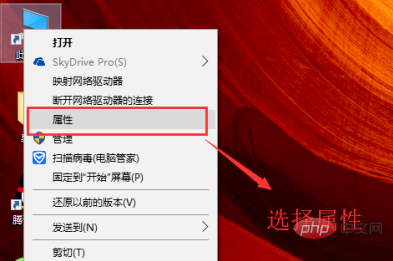
接下来在弹出的界面中选择系统保护选项
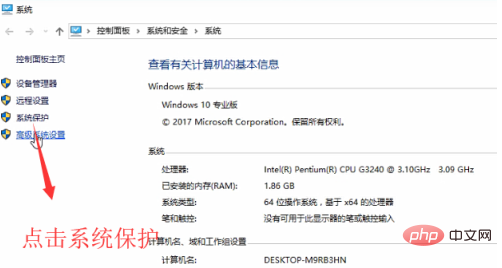
然后会弹出系统属性界面,切换到系统保护页卡,选择C盘,点击配置按钮
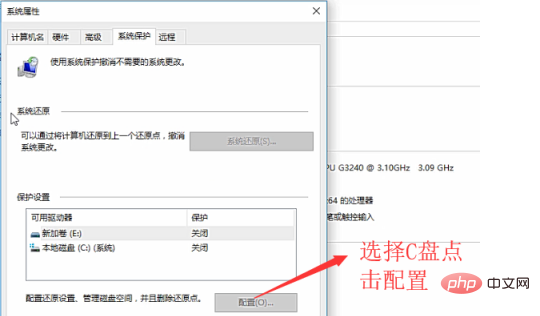
接下来勾选顶部的启用系统保护单选框
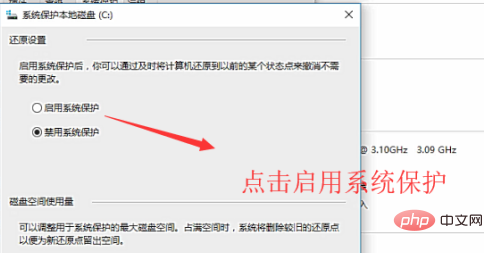
然后回到系统属性界面,点击创建按钮
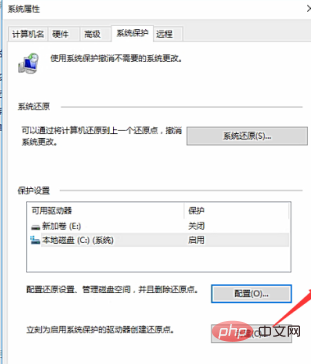
最后输入还原点的名称并点创建即可进行还原点的创建
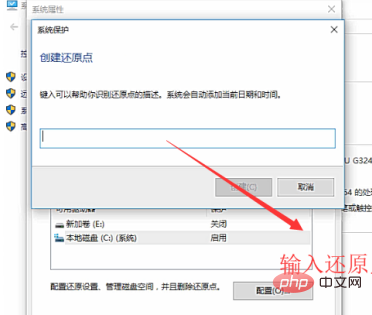
以上就是win10怎么创建还原点的详细内容,更多请关注自由互联其它相关文章!
